ps模拟器epsxe-ps模拟器下载-ps模拟器epsxe下载 v2.0.5中文版
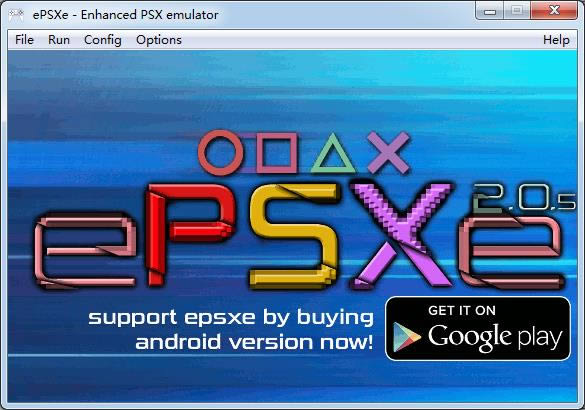
epsxe是款能让你在电脑上玩PS游戏的PS模拟器,在数据读取、画质、声音方面都是非常优秀的,不需要虚拟光驱,可以直接读取ISO、BIN、CCD等文件,各种设置都很方便,还支持联机对战。通过软件可以进行手柄按键的修改设计,还可以自由选择游戏展示样式。
epsxe简介
ps模拟器epsxe是现在很好用的索尼PS模拟器。它支持3D加速卡,支持实时存取进度,图像和声音的 品质都非常不错,重要的游戏兼容性也做的很好,现在还支持联机对战呢。已经从网络查找加入大多数效果插件和bios文件,方便您使用修正了从桌面快捷方式打开造成的配置错误,并增加了部分效果插件。
epsxe模拟器特色介绍
- 游戏兼容性十分优秀
- 支持联机对战
- 支持3d加速卡
- 支持实时存取进度
- 图像和声音的品质出众
epsxe设置教程
1、首先设置配置向导,进入软件界面之后,点击“配置”—“配置向导“来操作
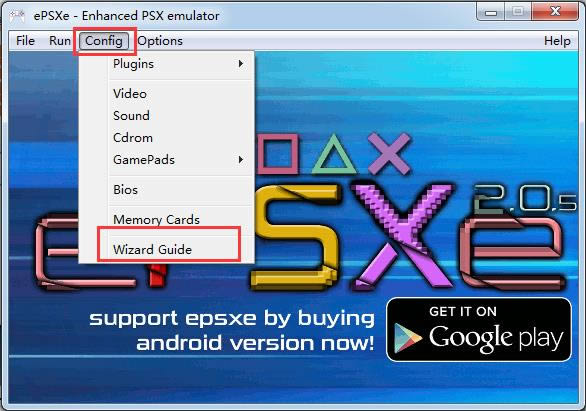
2、点击”设置“按钮
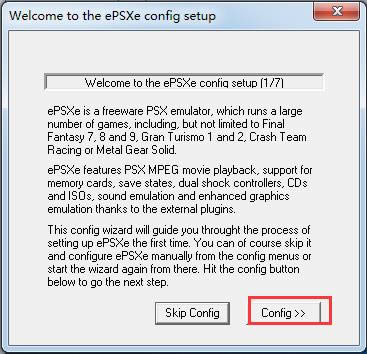
3、选择BIOS制式PAL

4、选择视频插件
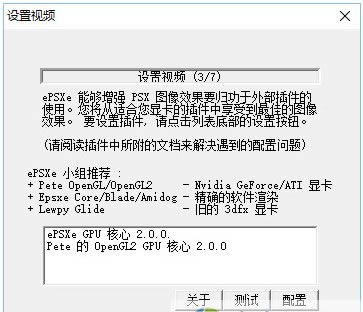
5、在上图中选择合适的视频插件,点击右下角的”配置“按钮,进入改插件的配置界面,如下图所示:
提示:建议先点一下”画面优美“,再上方选择窗口方式,这样一来不会因为CPU太快而导致游戏失速
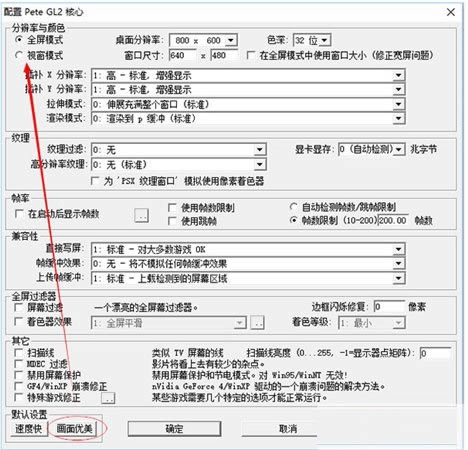
6、设置音频,同样点击”配置“选项可更改(建议默认)
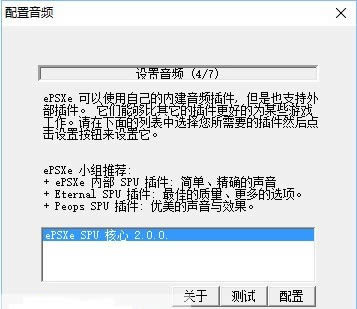
7、设置光驱,选第二项epsxe CDR WNT/W2K核心,如下图所示:
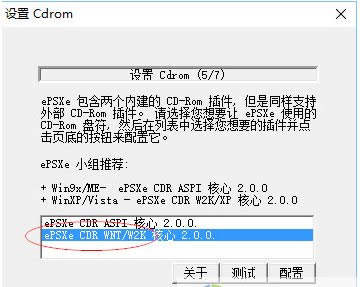
8、自定义手柄键位设置
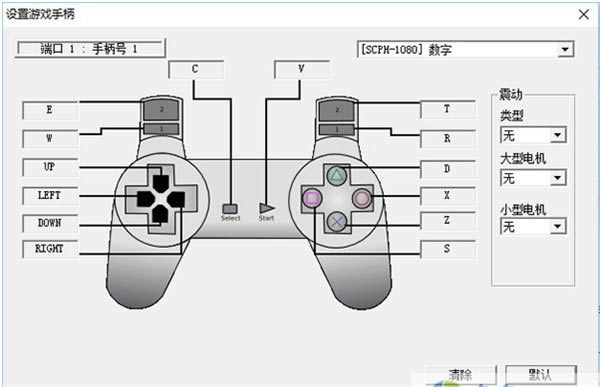
9、以上配置完成之后,大家就可以点击”文件“,载入游戏畅玩了
epsxe模拟器常见问题
金手指怎么用?
1.先启动你要用的模拟器,然后启动EC。打开EC.
首先在 A 处选定你要使用的模拟器,如果 A 处没有你用的模拟器,说明本版EC不支持你用的这种模拟器,请期待新版EC。
(还有一种可能是EC不完整缺少支持文件,请下载完整版的,包含最新作弊码)
2.然后再 B 处选择你的游戏名称,之后在 C 处就会显示出修改的选项了
3.选择要修改的项目,在前面方框打上勾,然后再点右上角的激活作弊码,修改就开启了。
(例如改钱、改道具的激活就可关闭EC了,多多存档,避免不必要的回档)
EC的其他功能有关查找代码的了,游戏代码都是有人做好的了,我们直接用就可以了,
……
ps模拟器epsxe-ps模拟器下载-ps模拟器epsxe下载 v2.0.5中文版 >>本地高速下载
>>本地下载